outlook在新窗口中打开日历的教程
时间:2024-01-02 14:29:34作者:极光下载站人气:43
outlook作为微软办公软件套装的组件之一,它可以用来收发电子邮件、管理联系人信息、记日记、安排日程、分配任务等,让用户能够有效提升自己的工作效率,所以outlook软件成为了用户的办公必备,当用户在outlook软件中处理电子邮件时,想要打开日历来安排日程,但是需要在新的窗口中打开,这时用户应该怎么来操作实现呢,其实操作的过程是很简单的,用户直接在左下角的底部右键点击日历选项,弹出右键菜单后,用户选择其中的在新窗口中打开选项即可解决问题,那么接下来就让小编来向大家分享一下outlook在新窗口中打开日历的方法教程吧,希望用户能够从中获取到有用的经验。
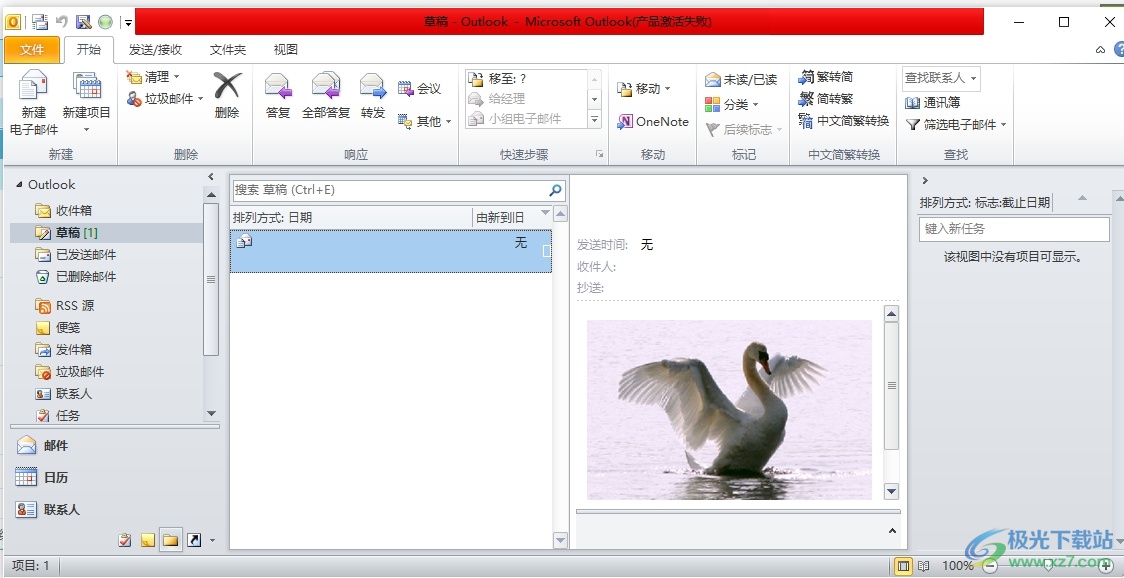
方法步骤
1.用户在电脑上打开outlook软件,并来到主页上点击底部板块的日历选项
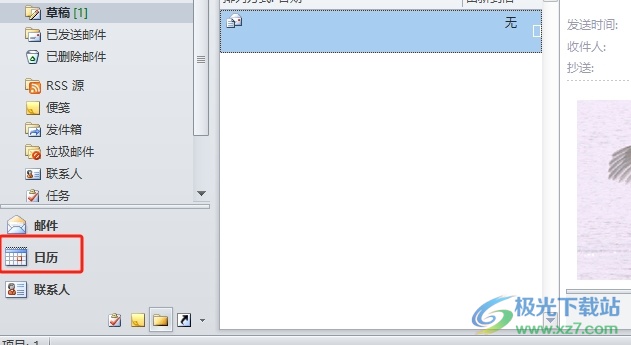
2.接着可以看到日历内容会直接在页面的右侧板块中显示出来,如图所示
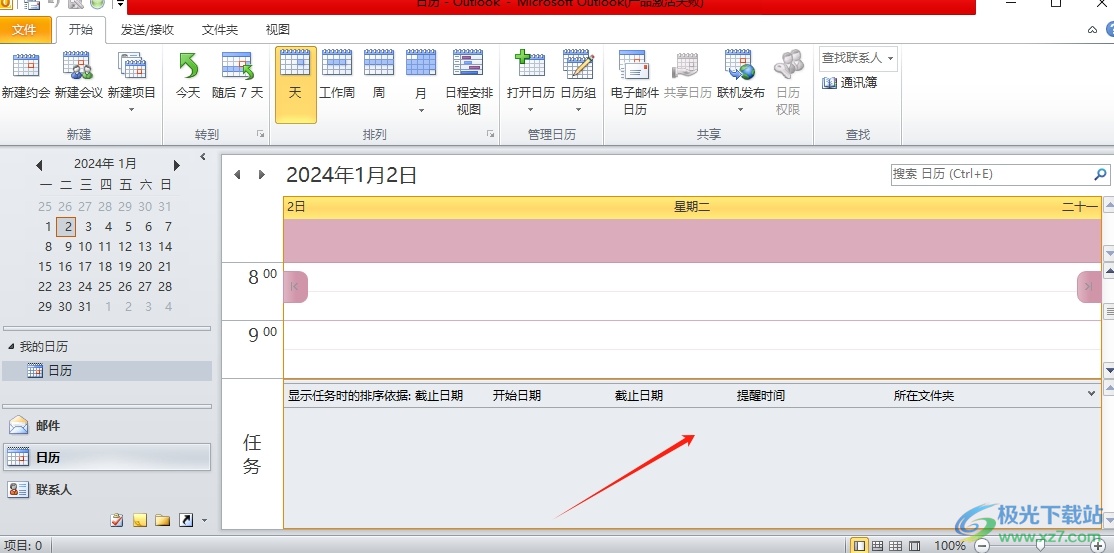
3.用户想要在新窗口中打开日历,就可以用鼠标右键点击日历选项,在弹出来的右键菜单中,用户选择在新窗口中打开选项

4.最后用户就会发现,弹出来的新窗口,并且里面显示出日历内容,如图所示

以上就是小编对用户提出问题整理出来的方法步骤,用户从中知道了大致的操作过程右键点击日历选项-在新窗口中打开-进入到独立窗口打开日历这几步,设置的过程是很简单的,因此感兴趣的用户可以跟着小编的教程操作试试看,一定可以解决好这个问题的。

大小:15.5 MB版本:v4.3.5.7环境:WinAll, WinXP, Win7, Win10
- 进入下载
相关推荐
相关下载
热门阅览
- 1百度网盘分享密码暴力破解方法,怎么破解百度网盘加密链接
- 2keyshot6破解安装步骤-keyshot6破解安装教程
- 3apktool手机版使用教程-apktool使用方法
- 4mac版steam怎么设置中文 steam mac版设置中文教程
- 5抖音推荐怎么设置页面?抖音推荐界面重新设置教程
- 6电脑怎么开启VT 如何开启VT的详细教程!
- 7掌上英雄联盟怎么注销账号?掌上英雄联盟怎么退出登录
- 8rar文件怎么打开?如何打开rar格式文件
- 9掌上wegame怎么查别人战绩?掌上wegame怎么看别人英雄联盟战绩
- 10qq邮箱格式怎么写?qq邮箱格式是什么样的以及注册英文邮箱的方法
- 11怎么安装会声会影x7?会声会影x7安装教程
- 12Word文档中轻松实现两行对齐?word文档两行文字怎么对齐?
网友评论